Soru
Sorun: WIFI Yönlendiricimi Nasıl Kaldırırım?
Merhaba, WiFi Yönlendiricim kaldırma işlemi sırasında sorun yaşıyorum. Ne yaparsam yapayım kaldırılmayacak gibi görünüyor. My WiFi Router'ı Windows'tan nasıl kaldıracağım konusunda bana yardımcı olabilir ve eksiksiz bir kılavuz sağlayabilir misiniz?
Çözülmüş Cevap
My WiFi Router (en popüler sürüm My WiFi Router 3.0'dır), bilgisayarınızı bir Wi-Fi Hotspot'a dönüştürmenize izin veren ücretsiz bir yazılımdır.[1]. Windows 7/8/8.1/10 sürümlerinde çalışır. Bu program, diğer cihazları LAN, 3G/4G, Wifi veya Ethernet bağlantıları aracılığıyla İnternet'e bağlamanıza yardımcı olur. Ayrıca açıklanan yazılım, bu cihazlar arasında video paylaşım sürecini de kolaylaştırıyor.
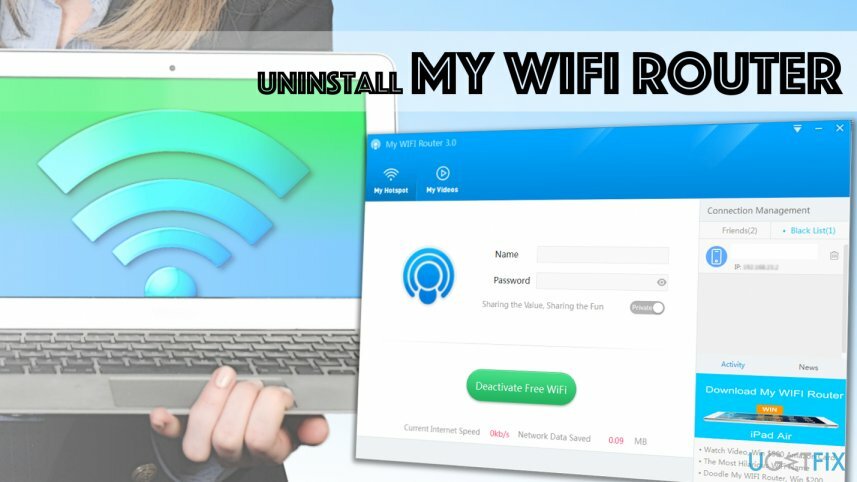
My WiFi Router'ı kullanarak çok kolay bir şekilde bağlantı kurabilirsiniz. Ayrıca, kullanıcılar programların bağlantı aralığını genişletmeye izin veren özelliklerine değer verir. Ancak bu programı faydalı bulmadıysanız veya sadece bilgisayarınızı temizlemek istiyorsanız My WiFi Router'ı kolayca kaldırabilirsiniz.
Sistem yavaşlamaları, yazılım çökmeleri veya diğer kararlılık sorunları gibi sorunlarla karşılaşmamak için bu programın bileşenlerini ve dosyalarını kolayca nasıl sileceğinizi bilmek önemlidir.[2]. Bu nedenle, sizi aşağıda verilen My WiFi Router kaldırma kılavuzunu kullanmaya davet ediyoruz.
WiFi Yönlendiricimi Bilgisayarınızdan Kaldırmanın Doğru Yolu
Bu dosyaları kaldırmak için lisanslı sürümünü satın almalısınız. yeniden görüntü yeniden görüntü yazılımı kaldırın.
Aşama 1. Yazılımı Denetim Masası aracılığıyla kaldırın
- Her şeyden önce, çalışan işlemleri sonlandırın[3] WiFi Yönlendiricim ile ilişkili. Bunu yapmak için aşağı basın CTRL+ALT+DEL ve Windows Görev Yöneticisi'ni açın. Burada ilgili işlemleri bulun, seçin ve tıklayın. Görevi bitir.
- Belirtilen programı tamamen kapattığınızda, şuraya gidin: Kontrol Paneli.
- Denetim Masası'nı açmak için, Windows arama yoluyla arayabilir veya aracılığıyla açabilirsiniz. Çalıştırmak çabuk. Çalıştırmak Çalıştırmak istemi, aşağı basın Windows tuşu + R bir kerede klavyenizde.
- Yazın: kontrol Paneli ve tıklayın TAMAM.
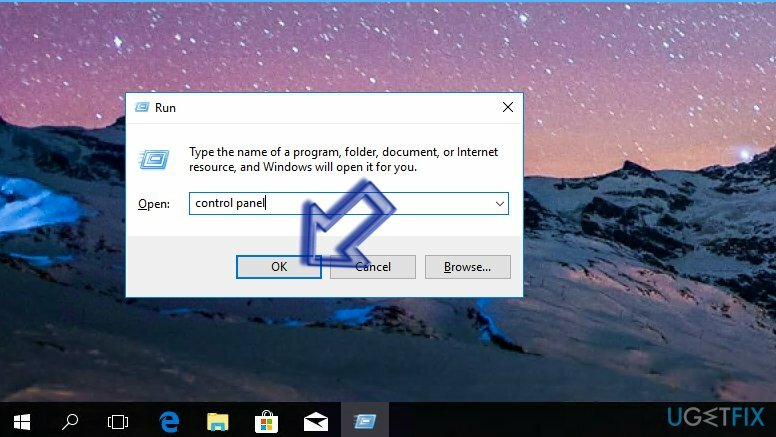
- Denetim Masası'nda şuraya gidin: Programlar ve Özellikler>Bir Programı Kaldır. Windows'un daha eski bir sürümünü kullanıyorsanız, şunları bulabilirsiniz: Program Ekle veya Kaldır panel.
- burada, bul Wifi Yönlendiricim, üzerine sağ tıklayın ve seçin Kaldır.
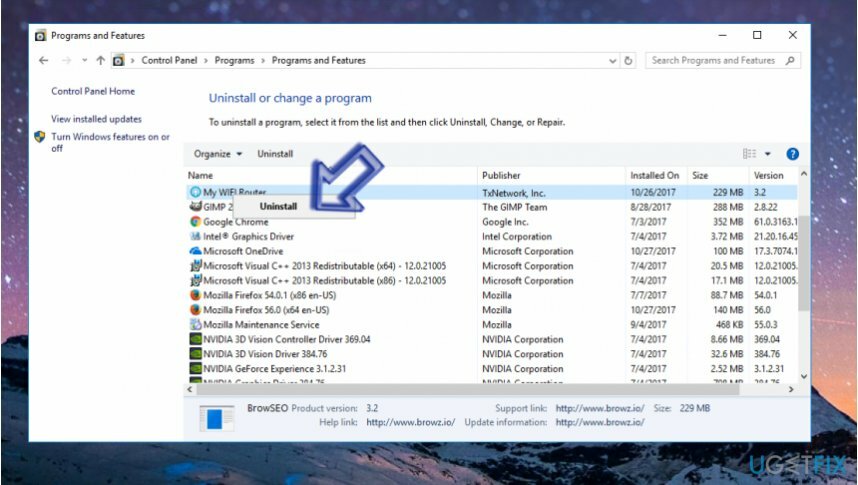
- Programın kaldırıcı tarafından sağlanan yönergeleri izleyin.
Adım 2. My WIFI Router'ın kalıntılarından Windows Kayıt Defterini Temizleyin
- basmak Windows tuşu + R bir kez daha, ama bu tip, yazın regedit ve tıklayın TAMAM.
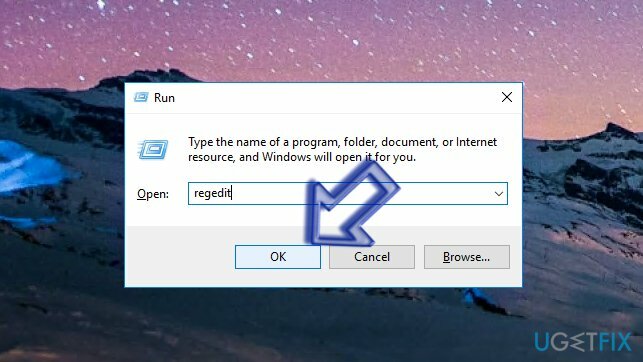
- Windows Kayıt Defteri'nde şuraya gidin: Düzenle>Bul veya basitçe basın Kontrol + F. Aramak için Bul işlevini kullanın WIFI Yönlendiricim ilgili bileşenler. Algılanan girişlere sağ tıklayın ve silin.
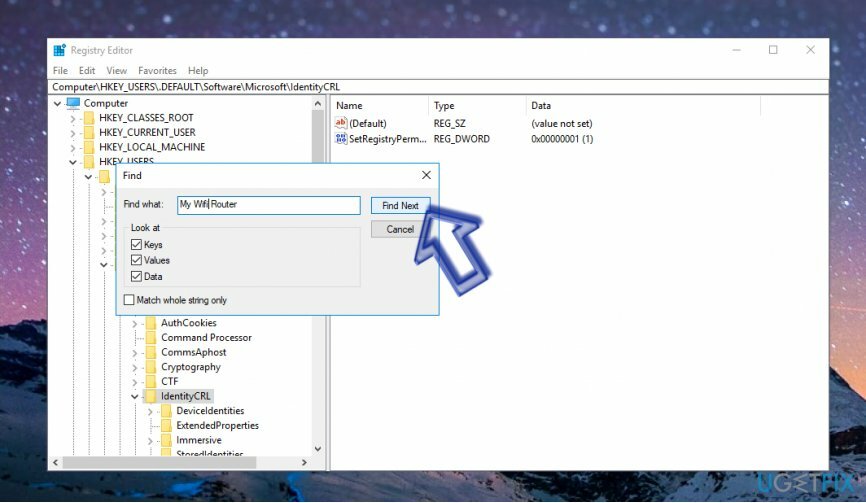
Bu programı kaldırırken sorun yaşıyorsanız, sisteminizde hatalı bir kopyası olabilir. Sağlanan talimatların My WIFI Router'ın kaldırılmasıyla ilgili yardımcı olmaması durumunda, aşağıdaki gibi otomatik yazılım kaldırma aracını kullanmayı düşünün. Mükemmel Kaldırıcı.
Tek tıkla programlardan kurtulun
ugetfix.com uzmanları tarafından size sunulan adım adım kılavuz yardımı ile bu programı kaldırabilirsiniz. Zamandan tasarruf etmek için, bu görevi otomatik olarak gerçekleştirmenize yardımcı olacak araçları da seçtik. Aceleniz varsa veya programı kendi başınıza kaldıracak kadar deneyimli olmadığınızı düşünüyorsanız, aşağıdaki çözümleri kullanmaktan çekinmeyin:
Teklif
şimdi yap!
İndirmekkaldırma yazılımıMutluluk
Garanti
şimdi yap!
İndirmekkaldırma yazılımıMutluluk
Garanti
Programı Reimage kullanarak kaldıramadıysanız, destek ekibimize sorunlarınızı bildirin. Mümkün olduğunca fazla ayrıntı sağladığınızdan emin olun. Lütfen sorununuz hakkında bilmemiz gerektiğini düşündüğünüz tüm detayları bize bildirin.
Bu patentli onarım işlemi, kullanıcının bilgisayarındaki herhangi bir hasarlı veya eksik dosyayı değiştirebilen 25 milyon bileşenden oluşan bir veritabanı kullanır.
Hasarlı sistemi onarmak için lisanslı sürümünü satın almalısınız. yeniden görüntü kötü amaçlı yazılım temizleme aracı.

Bir VPN istemcisi ile çevrimiçi gizliliğinizi koruyun
Bir VPN söz konusu olduğunda çok önemlidir kullanıcı gizliliği. Çerezler gibi çevrimiçi izleyiciler yalnızca sosyal medya platformları ve diğer web siteleri tarafından değil, aynı zamanda İnternet Servis Sağlayıcınız ve devlet tarafından da kullanılabilir. Web tarayıcınız üzerinden en güvenli ayarları uygulasanız bile internete bağlı uygulamalar üzerinden takip edilebilirsiniz. Ayrıca, Tor gibi gizlilik odaklı tarayıcılar, azalan bağlantı hızları nedeniyle optimal bir seçim değildir. Nihai gizliliğiniz için en iyi çözüm Özel İnternet Erişimi – çevrimiçi ortamda anonim ve güvende olun.
Veri kurtarma araçları kalıcı dosya kaybını önleyebilir
Veri kurtarma yazılımı, size yardımcı olabilecek seçeneklerden biridir. dosyalarınızı kurtarın. Bir dosyayı sildiğinizde, ortadan kaybolmaz - üzerine yeni bir veri yazılmadığı sürece sisteminizde kalır. Veri Kurtarma Uzmanı Sabit sürücünüzde silinen dosyaların çalışan kopyalarını arayan kurtarma yazılımıdır. Aracı kullanarak değerli belgelerin, okul ödevlerinin, kişisel resimlerin ve diğer önemli dosyaların kaybolmasını önleyebilirsiniz.